L’apertura di file compressi, come quelli in formato ZIP, 7-Zip, o RAR, è un’operazione comune per chiunque utilizzi un computer o un dispositivo mobile nel quotidiano. Questi formati di archiviazione offrono un modo efficiente per ridurre le dimensioni dei file, facilitando la condivisione e lo storage di grandi quantità di dati.
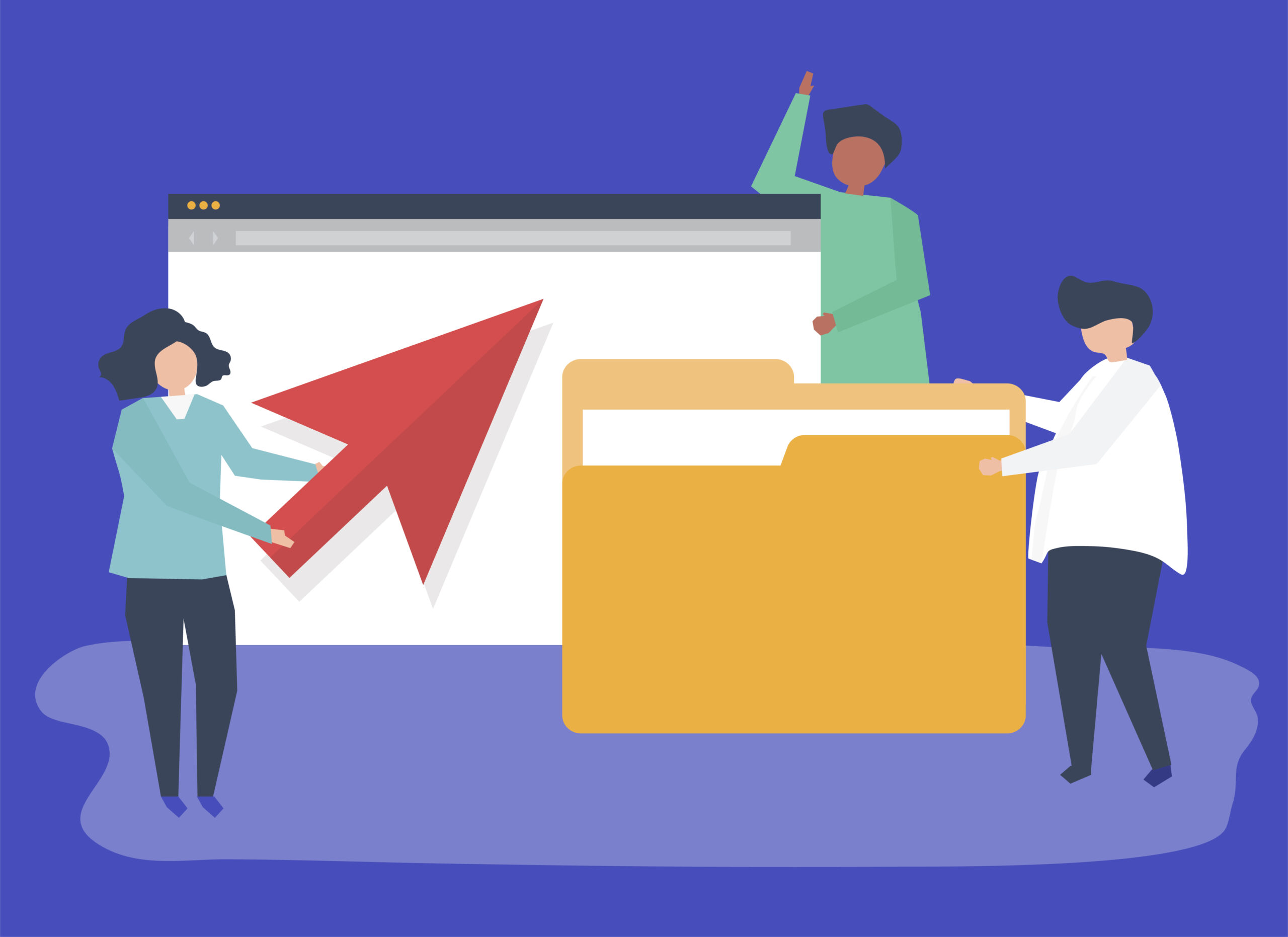
Grazie alla compressione, è possibile inviare via email un insieme di documenti, immagini o programmi come un unico file allegato, oppure conservare backup compressi che occupano meno spazio su disco.
Nonostante la prevalenza e l’utilità di questi formati, molti utenti si trovano spesso incerti su come gestirli, specialmente quando si tratta di aprire archivi protetti da password o utilizzare software specifici per l’estrazione dei contenuti.
Fortunatamente, esistono diverse soluzioni software, sia gratuite che a pagamento, disponibili per Windows, macOS, Android e iOS, che rendono l’apertura di questi archivi un processo semplice e diretto.
Domande frequenti (FAQ)
Hai problemi del gestire i file compressi? Questa sezione di faq ti sarà utile per risolvere i problemi più comuni durante l’utilizzo dei file in formato ZIP e RAR.
Che cos’è un file ZIP?
Un file ZIP è un formato di archiviazione che supporta la compressione dei dati per ridurre le dimensioni dei file originali.
Consente di raggruppare più file e cartelle in un singolo file, semplificando il trasporto e la conservazione.
La compressione dei dati non solo riduce lo spazio su disco necessario ma facilita anche la condivisione di file tramite email o altri mezzi di trasferimento dati.
Il formato ZIP è ampiamente supportato su vari sistemi operativi, rendendolo uno dei metodi più popolari per la compressione e decompressione dei file.
Come posso aprire un file ZIP su Windows?
Su Windows, l’apertura di un file ZIP è semplice grazie al supporto integrato. Doppio clic sul file ZIP per visualizzare il suo contenuto senza estrarlo.
Per estrarre i file, clicca con il tasto destro sul file ZIP, seleziona “Estrai tutto…” e segui le istruzioni per scegliere la destinazione dell’estrazione. Windows gestisce nativamente i file ZIP, quindi non è necessario alcun software aggiuntivo per le operazioni di base.
Per funzionalità avanzate, considera l’uso di software di terze parti come 7-Zip o WinRAR.
Come posso aprire un file ZIP su macOS?
Su macOS, l’apertura di un file ZIP è altrettanto semplice. Doppio clic sul file ZIP per estrarre automaticamente i suoi contenuti in una cartella con lo stesso nome dell’archivio ZIP.
Questa funzionalità è integrata in Finder, il gestore file di macOS, quindi non sono necessari software aggiuntivi.
Per opzioni di compressione più avanzate, puoi utilizzare applicazioni di terze parti come The Unarchiver o Keka, che supportano un’ampia varietà di formati di compressione.
Esistono programmi gratuiti per aprire file ZIP?
Esistono diversi programmi gratuiti che permettono di aprire ed estrarre file ZIP. 7-Zip è un’opzione diffusa per gli utenti Windows e Linux, offrendo supporto anche per altri formati di file compressi.
WinRAR, pur essendo disponibile in modalità prova, può essere utilizzato gratuitamente per le funzioni di base.
PeaZip è un’altra alternativa gratuita disponibile sia per Windows che per Linux, che supporta vari formati di archiviazione. Questi strumenti offrono funzionalità avanzate come la crittografia e la creazione di archivi multi-volume.
Posso aprire un file ZIP su Android o iOS?
Sì, esistono applicazioni per entrambi i sistemi operativi che consentono di gestire i file ZIP. Su Android, Files di Google e WinZip sono tra le opzioni più popolari per aprire e gestire archivi ZIP.
Su iOS, l’applicazione “File” integrata supporta l’apertura e l’estrazione di file ZIP senza necessità di software aggiuntivo.
Queste app offrono un’interfaccia utente semplice per accedere ai contenuti compressi e, in alcuni casi, funzionalità aggiuntive come la compressione e la crittografia dei file.
Come posso creare un file ZIP?
La creazione di un file ZIP varia leggermente tra i sistemi operativi ma generalmente coinvolge la selezione dei file desiderati, cliccando con il tasto destro, e scegliendo l’opzione per comprimere in un archivio ZIP.
Su Windows, puoi selezionare i file, cliccare con il tasto destro e scegliere “Invia a” > “Cartella compressa (zip)”.
Su macOS, seleziona i file, clicca con il tasto destro e scegli “Comprimi [numero] elementi”.
Su dispositivi mobili, le app di gestione file spesso offrono l’opzione di creare archivi ZIP selezionando i file e scegliendo l’opzione di compressione. Per ulteriori approfondimenti ti suggeriamo questa guida.
Cosa fare se non riesco ad aprire un file ZIP?
Se incontri difficoltà nell’aprire un file ZIP, il file potrebbe essere danneggiato o potresti non avere un software adeguato.
Prova a utilizzare strumenti di riparazione di file ZIP come DiskInternals ZIP Repair o utilizza un programma di gestione archivi diverso come 7-Zip o WinRAR, che possono offrire migliori capacità di gestione degli errori e riparazione.
Se il problema persiste, verifica l’integrità del file ZIP scaricandolo nuovamente o chiedendo al mittente di inviarlo di nuovo.
In alcuni casi, il problema può derivare da restrizioni del sistema operativo o da impostazioni di sicurezza che impediscono l’apertura di file provenienti da fonti non fidate. Assicurati che il tuo software antivirus non stia bloccando l’operazione e che le impostazioni di sicurezza del sistema permettano l’apertura di file di questo tipo.
È sicuro aprire file ZIP scaricati da internet?
Aprire file ZIP scaricati da internet può presentare dei rischi per la sicurezza se il file proviene da una fonte non fidata o sconosciuta.
È sempre consigliabile eseguire una scansione antivirus sui file scaricati prima di aprirli per prevenire l’infezione da malware.
Molti programmi antivirus offrono la possibilità di scansionare specificamente i file ZIP per rilevare potenziali minacce prima che vengano estratte o eseguite.
Inoltre, utilizzare fonti affidabili e verificare l’autenticità dei file tramite checksum o firme digitali può aiutare a ridurre ulteriormente i rischi.
Posso proteggere con password un file ZIP?
Sì, è possibile proteggere con password un file ZIP per aumentarne la sicurezza. Molti strumenti di compressione file, come 7-Zip, WinRAR e PeaZip, offrono l’opzione di aggiungere una password durante il processo di creazione dell’archivio.
Questa funzionalità cripta i contenuti dell’archivio, rendendo necessaria l’immissione della password corretta per accedere ai file compressi.
È importante scegliere una password forte e sicura e conservarla in modo sicuro, poiché la perdita della password potrebbe rendere impossibile accedere ai file contenuti nell’archivio.
Cosa fare se ho dimenticato la password di un file ZIP protetto?
Se hai dimenticato la password di un file ZIP protetto, esistono strumenti di recupero password che possono tentare di recuperarla o bypassarla.
Questi strumenti, come Advanced Archive Password Recovery o John the Ripper, utilizzano tecniche come attacchi a forza bruta, attacchi basati su dizionario e altri metodi per cercare di crackare la password. Ti ricordiamo di utilizzarli soltanto su tuoi file compressi, di cui hai dimenticato la password e non per forzare l’apertura di file di terze parti.
Tuttavia, l’efficacia di questi strumenti dipende dalla forza della password e dall’algoritmo di crittografia utilizzato.
È importante notare che il recupero della password può essere un processo lungo e non sempre garantito, e l’utilizzo di questi strumenti dovrebbe essere fatto nel rispetto delle leggi locali e delle politiche etiche.





